Pulihkan email di iPhone dengan Mudah dalam 5 Metode yang Kami Cantumkan di Bawah Ini
"Saya tidak sengaja menghapus email penting dari iPhone saya. Bagaimana cara memulihkan email di iPhone saya?"
Kebanyakan orang mungkin mengalami pertanyaan yang sama ketika mereka menghapus email penting di iPhone. Jangan khawatir! Tutorial ini akan menunjukkan kepada Anda panduan paling lengkap tentang cara menghapus email penting di iPhone. memulihkan email yang dihapus di iPhone. Baca selengkapnya.
Dalam artikel ini:
- Bagian 1: Mengembalikan Email yang Baru Dihapus di iPhone Menggunakan Fitur Undo
- Bagian 2: Mengembalikan Email di iPhone dari Sampah
- Bagian 3: Cara Memulihkan Email yang Dihapus Secara Permanen di iPhone melalui iCloud
- Bagian 4: Mengembalikan Email yang Dihapus di iPhone dengan Menghubungi Dukungan Penyedia Anda
- Tips Lainnya: Cara Mengembalikan Data yang Terhapus di iPhone dengan Satu Klik
Bagian 1: Mengembalikan Email yang Baru Dihapus di iPhone Menggunakan Fitur Undo
Seperti yang kita ketahui, iPhone memiliki fitur keren yang memungkinkan Anda untuk membatalkan operasi terakhir. Fitur ini sangat berguna ketika kita menghapus beberapa file secara tidak sengaja. Jika Anda ingin memulihkan email yang terhapus di iPhone, metode ini harus menjadi percobaan pertama Anda.
Namun, saat menggunakan fitur ini, Anda harus ingat bahwa fitur ini hanya berfungsi jika Anda baru saja menghapus email dan tidak melakukan apa pun lagi pada iPhone Anda.
Berikut langkah-langkah sederhananya:
Goyangkan iPhone Anda ke atas dan ke bawah atau ke samping segera setelah Anda tidak sengaja menghapus email. Jangan lakukan apa pun pada iPhone Anda sebelum itu.
Akan ada jendela pop-up di layar Anda. Pilih Membuka, dan email Anda yang terhapus akan kembali ke daftar Anda.
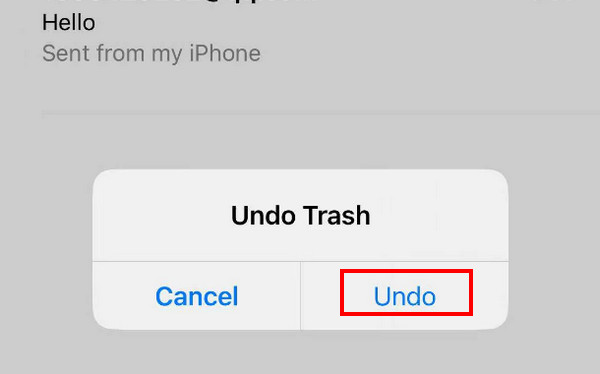
Bagian 2: Mengembalikan Email di iPhone dari Sampah
Biasanya, hampir semua aplikasi bawaan iPhone seperti Pesan, Catatan, Foto, Mail, dll., memiliki fitur untuk menyimpan foto yang baru saja dihapus atau file lain selama 30 hari. Anda dapat mengambilnya kembali kapan saja dalam waktu 30 hari jika Anda belum menghapusnya selamanya.
Metode ini hanya berlaku jika Anda telah menghapus email Anda dalam waktu kurang dari 30 hari. Jika lebih dari 30 hari, sistem akan secara otomatis menghapus email Anda di Sampah.
Berikut langkah-langkah cara mengembalikan email di iPhone melalui Sampah:
Buka aplikasi Mail di iPhone Anda.
Klik menu sidebar di pojok kiri atas. Cari Sampah opsi dan klik opsi tersebut.
Ketuk tombol Edit di pojok kanan atas, lalu gulir ke atas dan ke bawah untuk menemukan email yang Anda inginkan. Periksa email tersebut.
Klik Bergerak tombol di tengah baris bawah. Pilih lokasi tempat Anda biasanya menyimpan email.
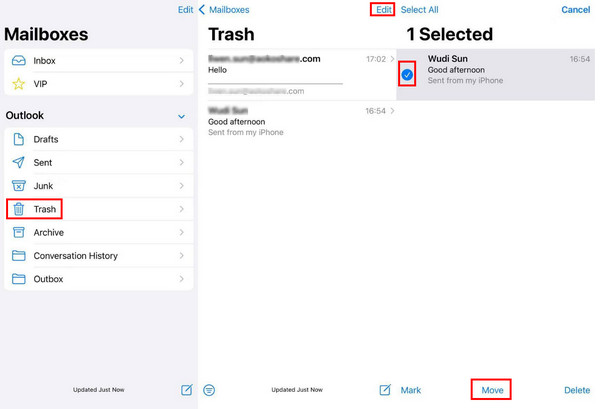
Bagian 3: Cara Memulihkan Email yang Dihapus Secara Permanen di iPhone melalui iCloud
Dari Pencadangan iCloud
Sebelum memulai, perlu dicatat bahwa Anda harus memiliki cadangan iPhone terlebih dahulu karena metode ini mengharuskan Anda menghapus semua data di iPhone. Anda harus melakukan langkah-langkah ini dengan hati-hati.
Berikut langkah-langkah tentang cara memulihkan email yang terhapus secara permanen dari iPhone melalui cadangan iCloud:
Buka iPhone Anda Pengaturan dan menemukan Umum.
Gulir ke bawah dan klik Transfer atau Reset iPhone. Klik Hapus Semua Konten dan Pengaturan di halaman berikutnya dan konfirmasi.
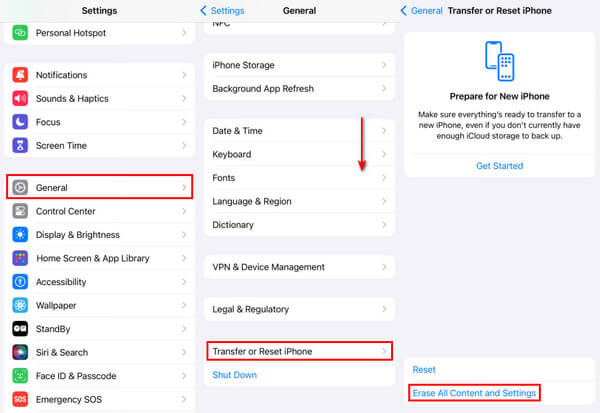
Kemudian, pada layar iPhone, klik tombol Dari Pencadangan iCloud opsi untuk memulihkan semua data dari iCloud ke iPhone Anda. Ini mungkin termasuk email yang telah Anda hapus.
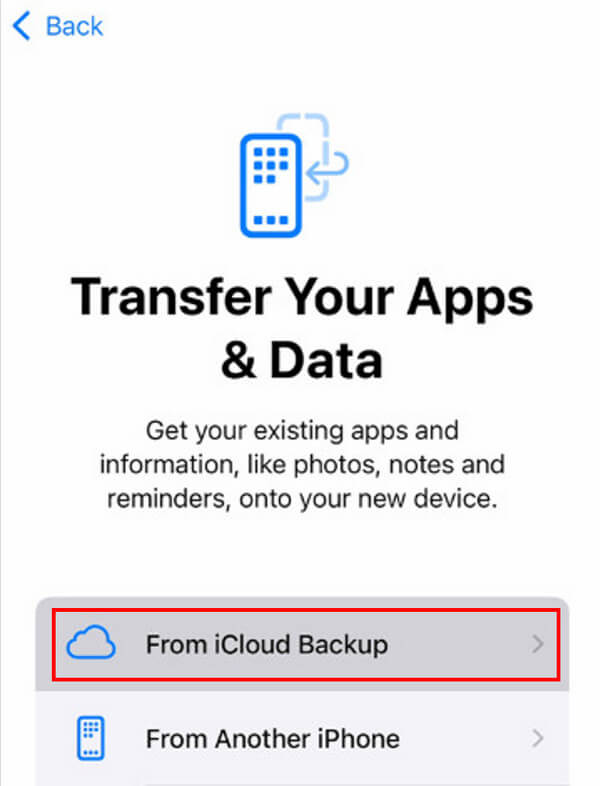
Dari Akun iCloud
Anda juga dapat memulihkan email iCloud di iPhone dari akun iCloud. Langkah-langkahnya adalah sebagai berikut:
Gunakan peramban di iPhone Anda, buka situs web icloud.com.
Masuk ke akun iCloud Anda menggunakan ID Apple dan kata sandi Anda.
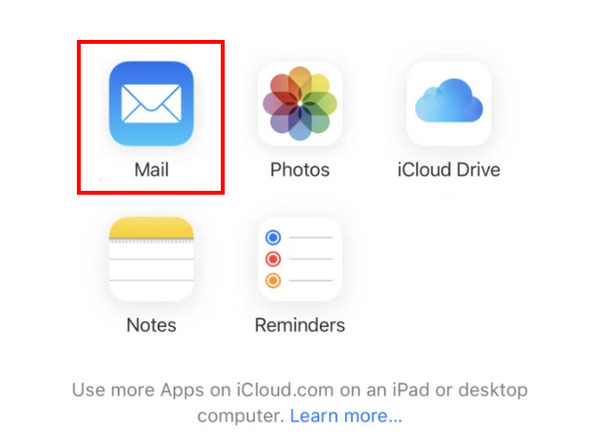
Ketuk Surat.
Pergi ke Sampah tab dan pilih email yang ingin Anda pulihkan.
Ketuk Bergerak opsi di bagian bawah dan pilih jalur penyimpanan Anda, seperti memulihkan di Surat aplikasi.
Bagian 4: Mengembalikan Email yang Dihapus di iPhone dengan Menghubungi Dukungan Penyedia Anda
Beberapa penyedia email memiliki layanan yang memungkinkan pengguna untuk memulihkan email yang dihapus dari server mereka. Fitur ini biasanya sudah ada di dalam Pengaturan akun atau Pusat Bantuan.
Langkah-langkah untuk memulihkan email ke iPhone adalah sebagai berikut:
Pertama, Anda harus mencari tahu siapa penyedia email Anda.
Kunjungi situs web resmi penyedia email Anda dan temukan Pengaturan akun atau Pusat Bantuan.
Biasanya, akan ada informasi kontak untuk dukungan teknis. Anda dapat membaca informasi secara terperinci dan mengikuti langkah-langkah untuk menghubungi mereka.
Tips Lainnya: Cara Mengembalikan Data yang Terhapus di iPhone dengan Satu Klik
Apakah Anda masih mencari alat pemulihan data lengkap yang didedikasikan untuk memulihkan data iPhone? Pemulihan Data iPhone imyPass selalu bisa menjadi pilihan terbaik Anda!
Sayangnya, akan sulit untuk memulihkan file yang telah dihapus selama lebih dari 30 hari. Berikut ini adalah kebutuhan akan Pemulihan Data iPhone imyPass.

4.000.000+ Unduhan
Pulihkan file data yang terhapus secara permanen dari iPhone dengan mudah.
Pulihkan pesan yang dihapus, foto, dan data lainnya dengan cepat.
Lihat pratinjau data yang dihapus terlebih dahulu.
Antarmuka yang jelas dan tombol yang intuitif memudahkan untuk memulai.
Hampir semua model iPhone didukung.
Kompatibel dengan semua versi Windows dan Mac.
Jika Anda tertarik, segera unduh imyPass iPhone Data Recovery secara gratis dan ikuti langkah-langkah di bawah ini untuk memulai:
Unduh imyPass iPhone Data Recovery ke komputer Anda dengan mengeklik tombol di atas. Luncurkan setelah instalasi.
Hubungkan iPhone Anda ke komputer dengan kabel USB. Klik Pindai tombol pada antarmuka.
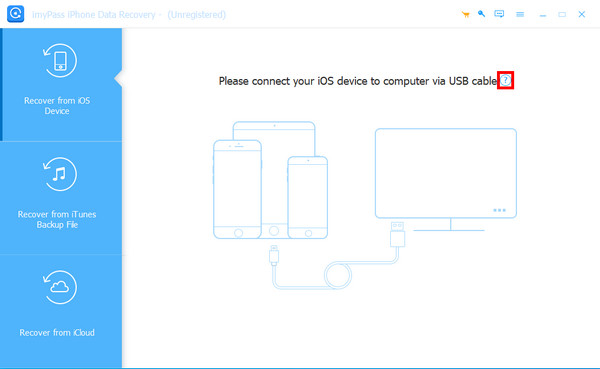
Tunggu sebentar dengan sabar. Jangan putuskan sambungan perangkat Anda di tengah jalan. Kemudian, Anda akan melihat tipe data di panel kiri. Klik tipe yang Anda inginkan dan centang file yang Anda inginkan.
Setelah memilih, tekan tombol Pulih tombol di sudut kanan bawah.
Kesimpulan
Sebagai penutup, postingan ini telah menganalisis secara detail cara mengembalikan email yang terhapus di iPhone. Kami memperkenalkan 5 metode yang sesuai untuk berbagai situasi. Bagaimana cara memulihkan email yang terhapus di iPhone saya? Sekarang, saya yakin Anda sudah mendapatkan jawabannya.
Di akhir postingan, kami merekomendasikan alat yang ampuh dan efisien - Pemulihan Data iPhone imyPass untuk membantu Anda memulihkan file yang terhapus secara permanen dengan gratis.
Pemulihan Data iPhone
Pulihkan Data iPhone yang Terhapus atau Hilang
Download Gratis Download Gratis
